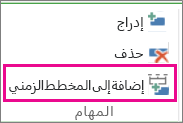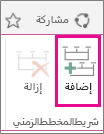صفحة الجدول تسرد كافة مهام المشروع عند فتح المشروع للعرض أو التحرير. المخطط الزمني على صفحة الجدول هو أداة جيدة لتوضيح المهام الفردية على مستوى المشروع.
تلميح: يمكنك أيضاً إضافة مشاريع ومهام إلى المخطط الزمني في مركز المشاريع لعرض سير العمل في مؤسستك.
-
انقر فوق أي مكان في المخطط الزمني، ثم في علامة التبويب المهام في المجموعة المهام، انقر فوق إضافة إلى المخطط الزمني.
تلميح: يمكنك تغيير مظهر المخطط الزمني باستخدام ألوان وخطوط وتواريخ ووسائل شرح مختلفة.
-
لإضافة خط زمني آخر، انقر فوق المخطط الزمني الحالي ثم انقر فوق إضافة في المجموعة شريط المخطط الزمني ضمن علامة التبويب المخطط الزمني.
ملاحظة: تتوفر المخططات الزمنية المتعددة في Project Online وProject Server 2016.
-
لنقل المهام بين المخططات الزمنية، انقر فوق المهمة ثم انقر فوق تحريك لأعلى أو تحريك لأسفل في المجموعة التحديد الحالي ضمن علامة التبويب المخطط الزمني.